Дефрагментация и приоритет файлов что это
IObit Smart Defrag — бесплатная программа для дефрагментации жесткого диска компьютера. Программа Smart Defrag распределяет фрагментированные файлы на диске, благодаря этому, происходит оптимизация дискового пространства, повышается производительность работы операционной системы.
В операционной системе Windows постоянно происходит запись на диск новых файлов, удаление старых, файлы перемещаются между папками и т. п. В результате, файлы фрагментируются, то есть, когда новый файл записывается на диске, свободное место для записи может быть в разных частях диска.
Идеальный вариант, когда файл записан на диске непрерывно, но так происходит не всегда. Если файлы фрагментируются, то системе необходимо большее количество времени на считывание информации, так как фрагменты находятся в разных частях диска, из-за этого снижается производительность компьютера.
Из-за сильной фрагментации, Windows замедляет работу, возможна нестабильная работа системы. Для устранения фрагментации файлов используются специальные программы — дефрагментаторы. Дефрагментатор собирает фрагменты файлов по всему диску, перемещает их в одно место. После завершения дефрагментации, система быстрее получает доступ к файлам, в результате повышается общая производительность компьютера.
В операционную систему Windows встроена утилита для дефрагментации, с помощью которой выполняется дефрагментация на компьютере. Популярностью пользуются дефрагментаторы сторонних производителей, среди которых немало известных компаний.
Возможности IObit Smart Defrag
Бесплатная программа IObit Smart Defrag дефрагментирует файлы, оптимизирует дисковое пространство, повышает производительность Windows. В программе Smart Defrag имеется много полезных функций:
- автодефрагментация в фоновом режиме;
- дефрагментация во время загрузки;
- дефрагментация игры;
- запланированная дефрагментация;
- очистка мусорных файлов.
Вы можете скачать программу IObit Smart Defrag с официального сайта. Программа Smart Defrag устанавливается и работает на русском языке.
В процессе установки, обратите внимание на то, что при установке IObit Smart Defrag предлагается установка постороннего программного обеспечения, поэтому будьте внимательны.
В первом окне установщика Smart Defrag снимите флажок напротив пункта «Да, установить бесплатно Advanced SystemCare Free».
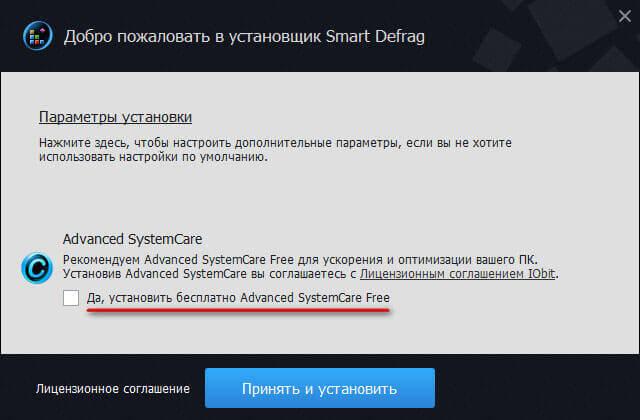
В следующем окне следует отказаться от предложения об установке дополнительного ПО, которое не имеет отношения к этой программе. В подобных случаях я рекомендую использовать на своем компьютере бесплатную программу Unchecky, которая самостоятельно снимет флажки в окнах предложений об установке ненужных программ.
После запуска главное окно программы IObit Smart Defrag открывается во вкладке «Дефрагментация диска». В главном окне программы находятся четыре вкладки, между которыми можно переключаться:
- Дефрагментация диска — здесь производится дефрагментация дисков, приложений, отдельных папок и файлов.
- Дефрагментация игры — в окно добавляются игры для дефрагментации.
- Дефрагментация во время загрузки — управление дефрагментацией во время запуска компьютера.
- Центр действия — в этой вкладке предлагается скачать другие продукты компании IObit.
В нижней части окна расположены кнопки «Умная дефрагментация» (здесь есть выбор вариантов действий) и «Анализ».
Во вкладке «Дефрагментация диска», находятся разделы с дисками (на этом изображении вариант конфигурации компьютера с одним диском «С»), которые называются по имени диска (Локальный диск X), раздел «Modern App» для дефрагментации приложений, и раздел «Добавить файлы и папки».
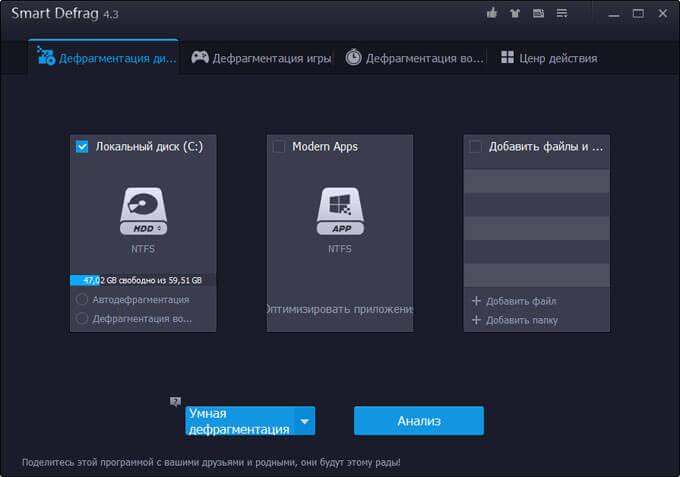
Если на компьютере имеется несколько дисков, то они все будут отображены в этой вкладке. Для просмотра остальных дисков в этом окне, нужно перелистать область с изображением дисков.
Настройки IObit Smart Defrag
Для входа в настройки нажмите на верхней панели на кнопку «Другие опции», а затем выберите в контекстном меню пункт «Настройки». Здесь можно изменить настройки программы по умолчанию.
Программа оптимально настроена, пользователь может самостоятельно подкорректировать работу отдельных параметров приложения.
В разделе «Автодефрагментация», пожалуй, стоит изменить настройку «Пауза Автодефрагментации, когда использование ресурсов превысит (100%)». В настройке по умолчанию выбрано 100%, я рекомендую изменить значение на 40% для того, чтобы процесс дефрагментации не мешал вашей текущей работе на компьютере.
Если бездействие системы превысит определенное количество времени (по умолчанию 5 минут), то на компьютере будет автоматически запущена дефрагментация дисков.
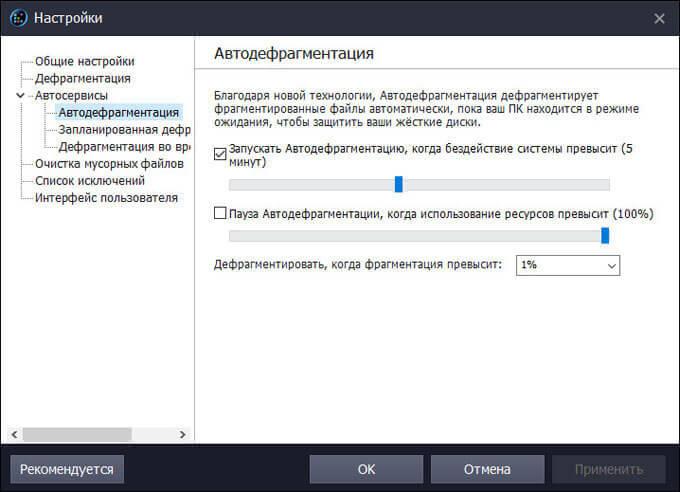
В разделе «Запланированная дефрагментация» можно включить эту опцию для того, чтобы выполнить дефрагментацию в определенное время. Выберите необходимое действие: способ дефрагментации, диски, на которых необходимо произвести дефрагментацию. Сначала нажмите на кнопку «Конфигурация», выберите подходящее расписание, а затем нажмите на кнопку «Применить».
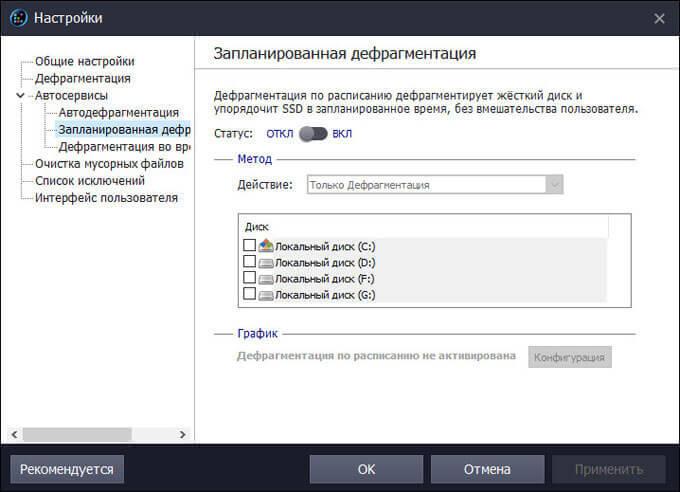
В разделе «Дефрагментация во время загрузки», при выборе этой функции, можно использовать разные методы для дефрагментации файлов, которые не могут быть безопасно перемещены во время работы ПК.
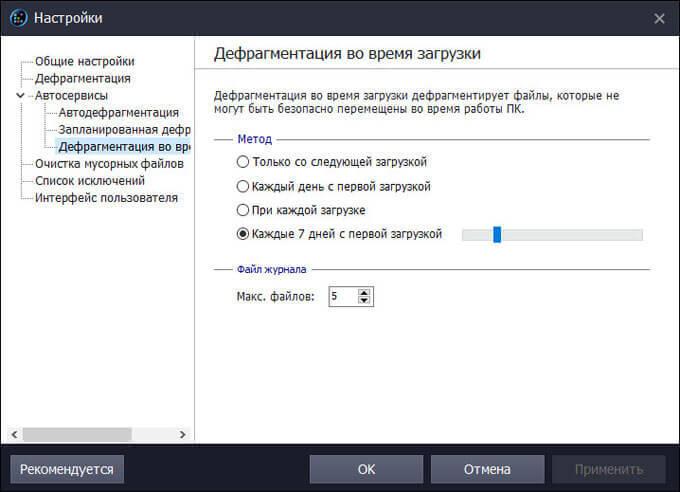
Перед запуском процесса дефрагментации, желательно очистить компьютер от ненужных файлов (кэш браузера, временные файлы и т. д.), которые в любом случае, рано, или поздно будут удалены с компьютера. Мусорные файлы освободят место на диске, которое они занимают, повысится качество дефрагментации.
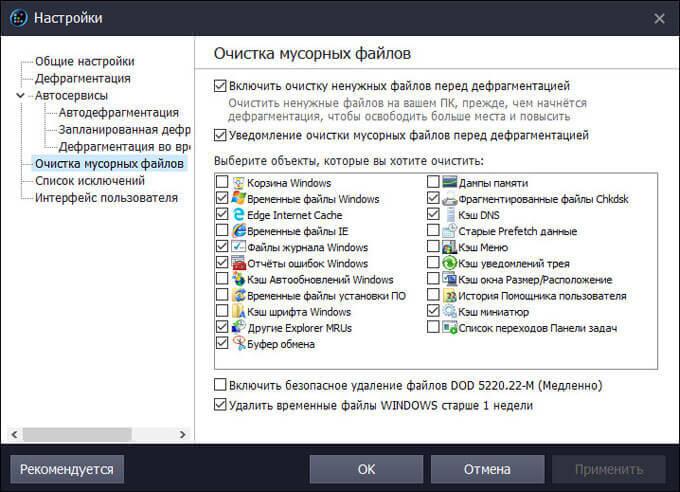
Дефрагментация в IObit Smart Defrag
При помощи IObit Smart Defrag можно настроить порядок дефрагментации для каждого диска по отдельности. Для этого в разделе каждого диска нужно воспользоваться пунктами «Автодефрагментация» и «Дефрагментация во время запуска». После активации пункта, нажмите на шестеренку для входа в настройку выбранной опции для более тонкой настройки параметров.
По умолчанию, при использовании кнопки «Умная дефрагментация», IObit Smart Defrag выберет нужный вариант и самостоятельно выполнит дефрагментацию диска. Здесь возможен выбор варианта действия: «только дефрагментация», «дефрагментация и быстрая оптимизация», «дефрагментация и полная оптимизация», «дефрагментация и приоритет файлов (медленно)».
Выберите диск, а затем нажмите на кнопку «Анализ». После завершения анализа, программа графически отобразит состояние фрагментации файлов на диске. Вы увидите количество фрагментов и фрагментированных файлов, общую оценку в процентах (чем меньше, тем лучше). Приложение выдает рекомендацию для выбора действия. В данном случае, был рекомендован вариант: «Дефрагментация и быстрая оптимизация».
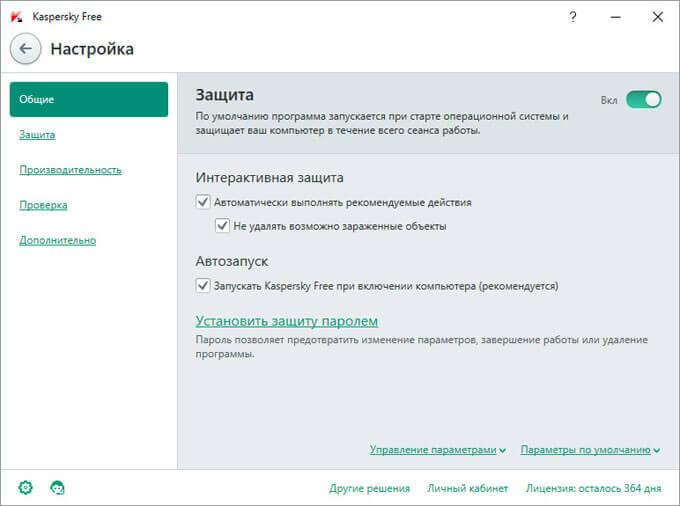
Нажмите на стрелку на кнопке «Умная дефрагментация», а затем выберите вариант дефрагментации. Перед запуском процесса дефрагментации, программа предложит вам очистить компьютер от ненужных файлов.
Процесс дефрагментации, в зависимости от количества фрагментированных файлов, займет некоторое количество времени.
После завершения дефрагментации вы увидите результат работы программы IObit Smart Defrag. Нажмите на кнопку «Детали» для получения более подробной информации.
В разделе «Modern Apps» производится оптимизация и дефрагментация приложений Windows.
При помощи раздела «Добавить файлы и папки» можно дефрагментировать и оптимизировать отдельные файлы и папки.
Дефрагментация игры в IObit Smart Defrag
Для улучшения производительности игр, в программе дефрагментаторе IObit Smart Defrag существует режим «Дефрагментация игры». Перейдите во вкладку «Дефрагментация игры», а затем добавьте при помощи Проводника папку с игрой в окно программы.
После завершения дефрагментации, возможно, вы заметите некий прирост производительности в играх.
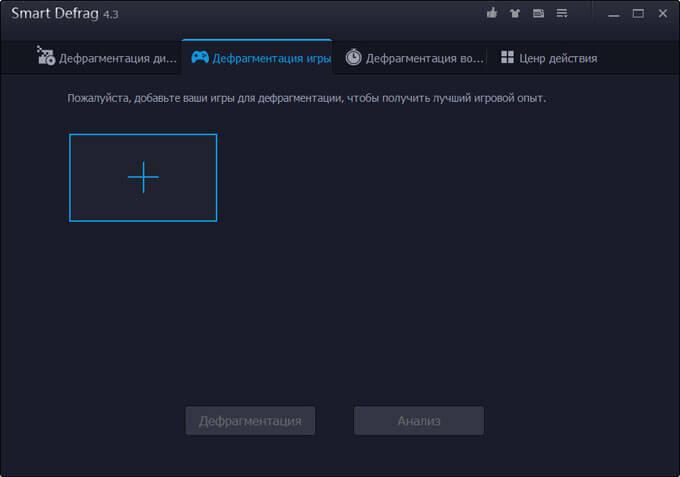
Во вкладке «Дефрагментация во время загрузки» настраивается конфигурация, выбираются области, в которых будет проведена дефрагментация системного диска. Для дефрагментации во время загрузки доступны следующие области диска:
- Дефрагментация файлов подкачки и файлов гибернации.
- Дефрагментация MFT.
- Дефрагментация системных файлов.
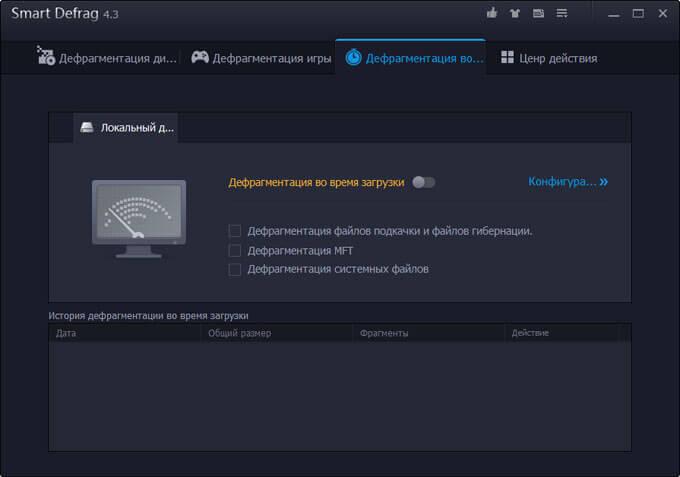
Вкладка «Центр действия» предназначена для загрузки на компьютер других программ компании IObit.
Выводы статьи
Бесплатная программа IObit Smart Defrag предназначена для дефрагментации дисков на компьютере. После завершения дефрагментации, повышается производительность жесткого диска компьютера.
большинство пользователей Windows привычка дефрагментировать периодический Жесткие диски улучшить производительность и их скорость. Когда файлы, написанные на винчестер имеются Сохраненные фрагментированЧитая их дольше, чем, как правило, это одна из причин медленной операции система Windows (В принципе, дефрагментация является движение рядом друг с другом, чтобы dateloг, которые принадлежат к тому же файлыТак что они могут быть прочитаны и загружается быстрее).
в то время как фрагментация небольших файловТакие, как фотографии или документы не обязательно подразумевает проблему (читать их отставание незначительно), речь идет приложений Более того, такой как игры, Их фрагментация может привести к довольно больших лагов предоставляет довольно неудачный опыт пользователя (будь то задержка в открытии приложения, отставать или обязательство в своем выполнения задерживается заказы). То же самое и в случае с современные приложения от Windows 8/8.1.
Smart Defrag является 3 бесплатная утилита от IObit с помощью которого пользователи могут дефрагментации современных приложений установлен в Windows 8/8.1 (Несмотря на то, Smart Defrag не новое приложение, это которая недавно была добавлена в последней версии приложения). Кроме того, приложение включает в себя оптимизация ресурсов памяти и системаФункция для углубленный анализ , которая обнаруживает и удаляет временные файлы перед началом Процесс дефрагментации чтобы увеличить скорость и новый диск дефрагментации который скорость дефрагментации вплоть до 50%.
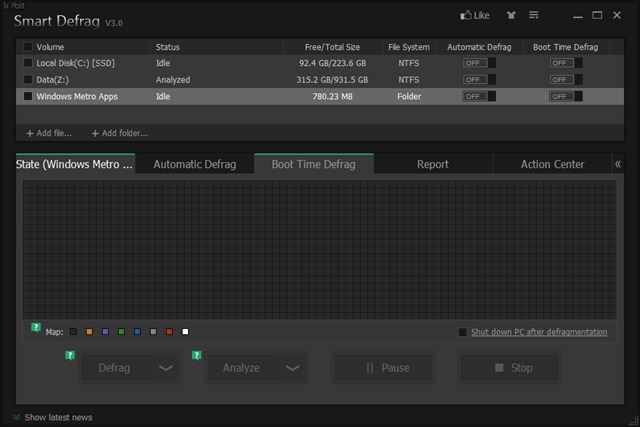
Как Smart Defrag 3?
Приложение отображает все диски, подключенные к компьютеру, объем их Общая площадь доступный открытое пространство от них. Кроме того, пользователи могут включать и выключать Автоматическая дефрагментация si время загрузки дефрагментации для приводов с переключателями, доступных в их праве.
Если вы хотите экспресс-анализ чтобы получить представление о состоянии жесткого диска, выберите опцию Быстрый анализ. Для Тщательный анализвыберите Глубокий анализ.
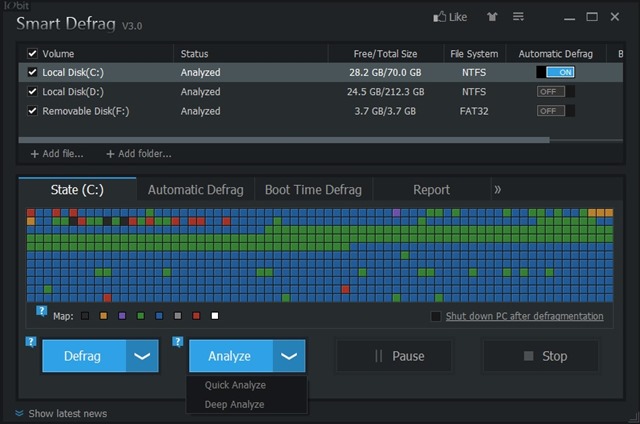
После анализа диска будет завершена, приложение будет рекомендовать, что делать дальше. Если дефрагментации требуется, Вы можете выбрать между опциями 4 доступных:
- Defrag только - Это будет дефрагментировать ваш жесткий диск
- Defrag и быстрый Оптимизация - дефрагментирует диск и оптимизировать организации файлов его
- Defrag и полностью оптимизировать - дефрагментация и оптимизация несколько обширные файлы на диске
- Дефрагментация и расстановка приоритетов files - Дефрагментация диска и приоритеты данные для максимальная производительность из него (этот процесс занимает не более)
Опция для дефрагментации современных приложений Он доступен только для систем Windows 8 si Windows 8.1 (Очевидно) и вход доступен из основного интерфейса приложения. Это ускорить доступ к современным приложениям si увеличивает производительность их и система.
Примечание: приложение совместимо с предыдущими версиями Windows (Из Windows 2000).
STEALTH SETTINGS - дефрагментация Windows Современные приложения 8.1 с технологией Smart Defrag 3
Продолжая тему бесплатных дефрагментаторов, по просьбе одного из читателей моего сайта рассмотрим бесплатную версию программы IObit Smart Defrag 5.2.
Установка программы
Уже на этапе загрузки установочного пакета IObit Smart Defrag Free я потерял всякое доверие к китайскому производителю программного обеспечения, именуемому IObit. Дело в том, что с русскоязычного раздела официального сайта разработчиков при попытке скачать IObit Smart Defrag Free 5 идет перенаправление пользователя на сторонний ресурс.

При этом загружается не официальный дистрибутив бесплатного дефрагментатора, а чей-то самопальный онлайн-загрузчик. Заподозрив неладное, я залил его на Virustotal.

Особо ничего страшного нет, потенциально нежелательная программа, твикер, но вся соль в том, что настоящий официальный установочный пакет IObit Smart Defrag Free 5 выглядит гораздо чище.
Справедливости ради стоит отметить, что рассмотренный мной недавно Auslogics Disk Defrag по Virustotal тоже считается вредоносным двумя антивирусными движками из 57. Один из них — озлобленный на весь мир Dr. Web.

Использование официального установщика IObit Smart Defrag Free 5 весом около 11 Мб позволяет миновать отвратительно выглядящие этапы установки от Васи Пупкина.

Соотношение размера кнопок просто впечатляет. Официальный дистрибутив вам такого не покажет. Он сразу откроет по-человечески оформленное окно.

Пункт «Параметры установки» не содержит в себе ничего интересного.

После нажатия на большую голубую луну кнопку ждем несколько секунд.

Всё готово, нам лишь остается потребовать от разработчиков бесплатного дефрагментатора IObit Smart Defrag Free 5 подарок в грубой форме.

Ну или просто нажать на «крестик».
Интерфейс программы
Похоже, создатели IObit Smart Defrag Free 5 взяли на прокат дизайнера из Bitdefender. Поэтому данный бесплатный дефрагментатор выглядит очень даже симпатично.

В выпадающем меню можно выбрать светлую тему оформления.

Вот только качество локализации портит всё впечатление от дизайнерских решений. Слова сокращены, текст обрезан, местами даже буквы пропущены. Одним словом, — халтура.
После нажатия на «крестик» IObit Smart Defrag Free 5 не закрывается, а сворачивается в трей Windows, процесс висит фоном и потребляет около 4 Мб оперативной памяти.

Разумеется, при этом бесплатный китайский дефрагментатор прописался и в автозагрузку системы. Так же он создал свой пункт в контекстном меню правой кнопки мыши.

Их использование может пригодиться только для функции запланированной дефрагментации, а автодефрагментация в бесплатной версии IObit Smart Defrag Free 5 не доступна.
Базовые режимы дефрагментации
Режимы для HDD

Умная дефрагментация. Автоматически подбирает и выполняет один из ниже перечисленных видов дефрагментации.
Анализ. Проверяет необходимость выполнения оптимизации и предлагает наиболее предпочтительный метод для этого.
Быстрая дефрагментация. Самый простой режим работы программы. Ничего особенного.
Дефрагментация и оптимизация. Выполняет дефрагментацию файлов и объединение свободного дискового пространства.
Дефрагментация больших файлов. Поддерживает дефрагментацию больших файлов для ускорения скорости чтения\записи на диск.
Дефрагментация свободного пространства. Объединение пустых секторов на диске, как не трудно было догадаться.
Дефрагментация и приоритет файлов. Дефрагментирует и оптимизирует расположение файлов согласно частоте их использования.
Режимы для SSD

Сократить. Уничтожает данные, помеченные как удаленные, но на самом деле существующие на вашем диске. Помогает избежать снижения скорости записи на SSD.
Анализ. Проверяет необходимость проведения оптимизации.
Сокращение и умная оптимизация. Затирает данные помеченные на удаление и проводит некую оптимизацию файлов. Подробное описание в официальной справке отсутствует, да и вообще она сделана на «отшибись».
Дополнительный функционал
Дефрагментация при загрузке. Запускается до полной загрузки операционной системы, что позволяет оптимизировать файлы подкачки, гибернации, MFT и некоторые другие системные файлы (подробного описания в справке нет). Дефрагментация файлов реестра и отдельных пользовательских файлов не доступна в версии Free. Морковка для ослика.

Оптимизация игр. Позволяет вручную выбрать исполняемый файл игрового приложения и провести дефрагментацию связанных с ним объектов. Мне, если честно, не понятно назначение данной функции, лучше провести дефрагментацию всего раздела диска с играми, чем добавлять вручную какие-то несчастные экзешники.

Windows Apps. Доступно только в Windows 8 и 10. Аналог предыдущего компонента, только не для игр, а для программ. Будто игра это не программа. Подробного описания в справке нет.
Запланированная дефрагментация. Этот режим работы запускает оптимизацию автоматически в назначенное время. Дефрагментация во время простоя компьютера зовется автодефрагментацией и доступна только в платной версии PRO.

Disk Health. Прячется в выпадающем меню и показывает температуру диска, его SMART – статус, скорость чтения\записи, время отклика, объем свободного места. Либо не показывает половину этого, если бесплатный дефрагментатор IObit Smart Defrag Free 5 установлен на виртуальную машину, как в моем случае.

Очистка диска. Позволяет удалить целый набор «мусорных» файлов Windows.

Итоговый отзыв. Выводы по обзору программы
Бесплатный китайский дефрагментатор IObit Smart Defrag Free 5 так и не вышел за пределы моей виртуальной машины. На реальном компьютере я пока продолжу использовать Auslogics Disk Defrag Free 7. Несмотря на то, что эти программы очень похожи, австралийский бесплатный дефрагментатор мне понравился больше. Попробую аргументировать свое мнение и разложить по полочкам плюсы и минусы IObit Smart Defrag Free 5.
Многие пользователи Windows знают, что регулярная дефрагментация жесткого диска помогает ускорить работу компьютера. Однако не все знают, что это такое и как происходит этот процесс. Разбираем данный вопрос в статье.
Чтобы понять для чего HDD нужна дефрагментация, сначала нужно выяснить, что такое фрагментация.
Что такое фрагментация диска
Чтобы легче было это понять, представьте себе, что ваш жесткий диск — это тетрадный лист в клеточку. Каждая клетка такого листа может вместить в себя определенное количество файлов или только их часть. Когда вы записываете какой-то файл на ваш компьютер вы постепенно заполняете клетки тетради новыми данными. То есть любой файл записывается на HDD не целиком, а кусочками. Но так как файлы имеют различный размер, то они занимают разное количество тетрадных клеток в вашем тетрадном листе. Естественно компьютеру легче впоследствии обращаться к файлам, когда каждый файл записан последовательно в соседние клетки, но в процессе работы, когда вы решаете удалить какой-то файл с компьютера, эти клетки постепенно освобождаются и заменяются новыми.
Так, постепенно в тетрадном листе образуются пробелы, и в дальнейшем в эти пробелы компьютер также начинает записывать новые файлы, и ему приходится разбивать их, чтобы поместить в разные части тетради.
Например, какие-то куски в записываются в середину листа, а какие-то снизу и сверху.Этот процесс называется фрагментацией жесткого диска. Чем больше вы перезаписываете файлы, тем сложнее компьютеру в дальнейшем собирать файлы вместе при обращении к ним. Когда разные куски файлов находятся далеко друг от друга и это может существенно снижать быстродействие компьютера.
Для чего нужна дефрагментация диска
Дефрагментация – процесс перераспределения фрагментов файлов на дисках, в результате которого данные перезаписывается в непрерывной области диска для более быстрого доступа к ним. Этот процесс приводит систему в порядок, находит и объединяет фрагментированные файлы на локальных томах, чтобы повысить производительность системы. На механическом HDD этот процесс полезен еще и тем, что после него уменьшается количество необходимых для считывания информации передвижений головки по диску.
Как часто нужно делать дефрагментацию
Чтобы ответить на этот вопрос, нужно учитывать как интенсивно используется для записи HDD компьютера. Если вы каждый день записываете новые игры, фильмы и музыку, то советуем делать дефрагментацию хотя бы раз в месяц. Если же ваш компьютер преимущественно используется для интернет-серфинга, то можно проводить ее раз в 2-3 месяца.
Также советуем провести проводить данный процесс, если вы стали замечать, что снизилось быстродействие компьютера. По умолчанию в Windows дефрагментация проводится по расписанию – раз в неделю.
Как выполнить дефрагментацию стандартными средствами Windows 7
Самый простой способ сделать дефрагментацию HDD – обратиться к стандартным средствам Windows. Это можно сделать несколькими способами.
Первый способ
Перейдите в меню Пуск→Все программы→Стандартные→Служебные→Дефрагментация.
Читайте также:


